Excel'de yazım denetimi nasıl yapılır?
Microsoft Word gibi Excel’in de yazım denetimi özelliği vardır ancak Excel’in metin verileri yerine ağırlıklı olarak sayısal değerler için kullanılması nedeniyle çoğu Excel kullanıcısı bu özelliği bilmez veya kullanmaz.
Excel’deki yazım denetimi, yanlış yazılan sözcüğü tanımlar ve kullanıcılar bu yazım denetimi özelliğini kullanarak bunları düzeltebilir.
Karşılaştırma yaparsak, Excel’deki yazım denetimi, dilbilgisi hatalarını, yanlış yazılmış sözcükleri denetlediği ve yanlış sözcüklerin altını çizdiği Word’deki gibi çok gelişmiş değildir, ancak yine de Excel kullanıcılarının yanlış yazılan sözcükleri belirlemek ve bunları düzeltmek için bu denetimi çalıştırması iyi bir seçenektir. .
Excel’de Yazım Denetimini Çalıştır
- İlk olarak, yazım denetimini çalıştırmak istediğiniz hücreyi seçin veya yazım denetimini sayfanın tamamında çalıştırmak için A1 hücresini seçin.
- Bundan sonra, “İnceleme” sekmesine gidin ve şeritteki “Denetleniyor” grubunun altındaki “Yazım Denetimi” simgesine tıklayın veya yazım denetimi için kısayol tuşu olarak F7 tuşuna basın.
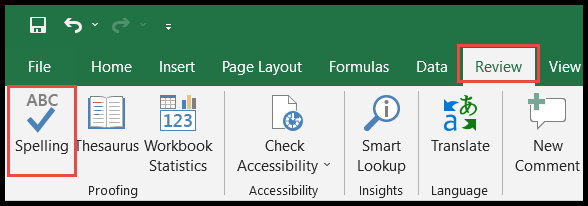
- “Yazım Denetimi” seçeneğine tıkladığınızda yazım denetimi başlayacak ve yanlış yazılmış bir sözcük bulursanız yazım denetimi iletişim kutusu açılacaktır.
- Yazım iletişim kutusu, yanlış yazılan kelimeye göre bunlardan birini seçmeniz için birden fazla öneri seçeneği sunar ve bu kelime için “Bir kez yoksay, düzenle, sözlüğe ekle” gibi birden fazla eylem ve diğer birçok seçenek sunar. diğerleri.
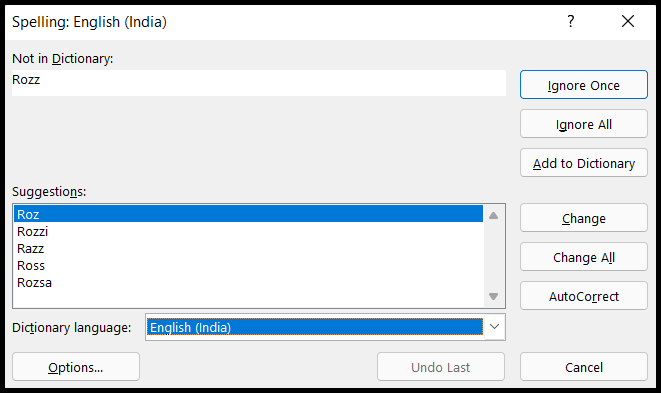
- Artık öneriyi seçebilir ve yanlış yazılan kelimeyi yalnızca bu seferlik güncellemek için “Düzenle”yi tıklayabilir veya bu yanlış yazılan kelimeyi yalnızca bu seferlik göz ardı etmek için “Bir Kez Yoksay”ı tıklayabilir veya bu kelimeyi yazımına eklemek için “Sözlüğe ekle”yi tıklayabilirsiniz. sözlük.
- Tüm yanlış yazılan sözcüklerle işiniz bittiğinde, yazım denetiminin tamamlandığını belirten bir iletişim kutusu görüntülenecek ve Tamam’a tıklayın.
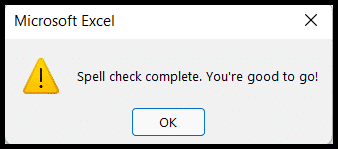
Yazım Denetimi İletişim Kutusu Seçenekleri
- Bir Kez Yoksay: Yanlış yazılmış olarak bulunan kelimeyi yalnızca bir kez yok sayar, yani aynı kelime sayfada tekrarlanırsa, o kelimeyi tekrar hatalı yazılmış olarak bulur.
- Tümünü Yoksay: Yanlış yazılmış olarak bulunan sözcüğü tüm durumlarda yok sayar ve tekrarlanan sözcüğü artık çalışma sayfasında yanlış yazılmış olarak görüntülemez.
- Sözlüğe Ekle: Girdiğiniz sözcüğün aynısını kullanmanız gerekiyorsa (özellikle kısaltmalar durumunda), ancak yazım denetimi bu sözcüğün yanlış yazıldığını belirlerse, bu sözcüğü sözlüğe yazım denetimine ekleyebilirsiniz; Bu sözcüğü kullanırsanız, yazım denetleyicisi onu yanlış yazılmış olarak bulmayacaktır.
- Düzenleme: Yanlış yazılan sözcüğü, o yanlış yazılan sözcük için mevcut öneriler arasından seçtiğiniz öneriyle değiştirir.
- Tümünü Değiştir: Yanlış yazılan kelimenin oluşumunu seçtiğiniz öneriyle değiştirin.
- Otomatik düzeltme: Yanlış yazılan kelimeyi öneriyle düzenleyin ve bu öneriyi otomatik düzeltme listesine ekleyin; bu yanlış yazılan kelimeyi her girdiğinizde, yazım denetleyicisi bu kelimeyi önceden seçilen öneriyle otomatik olarak düzeltir.
Excel’de varsayılan yazım denetimi ayarlarını değiştirme
Excel’de yazım denetiminin, kullanıcıların aşağıdakileri yaparak değiştirebileceği bazı varsayılan ayarları vardır:
- İlk önce yazım denetimi iletişim kutusundaki “Seçenekler” düğmesini tıklayın.
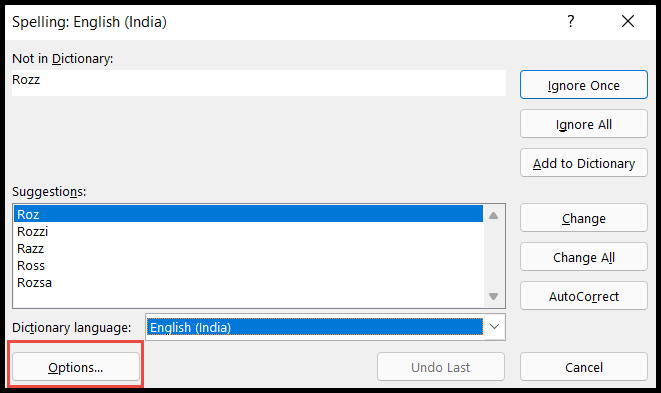
- “Seçenekler”e tıkladığınızda, varsayılan ayarı değiştirebileceğiniz “Excel Seçenekleri” iletişim kutusu açılacaktır.
- Şimdi değiştirmek istediğiniz varsayılan ayar seçeneklerinin işaretini kaldırın veya işaretleyin ve Tamam’a tıklayın.
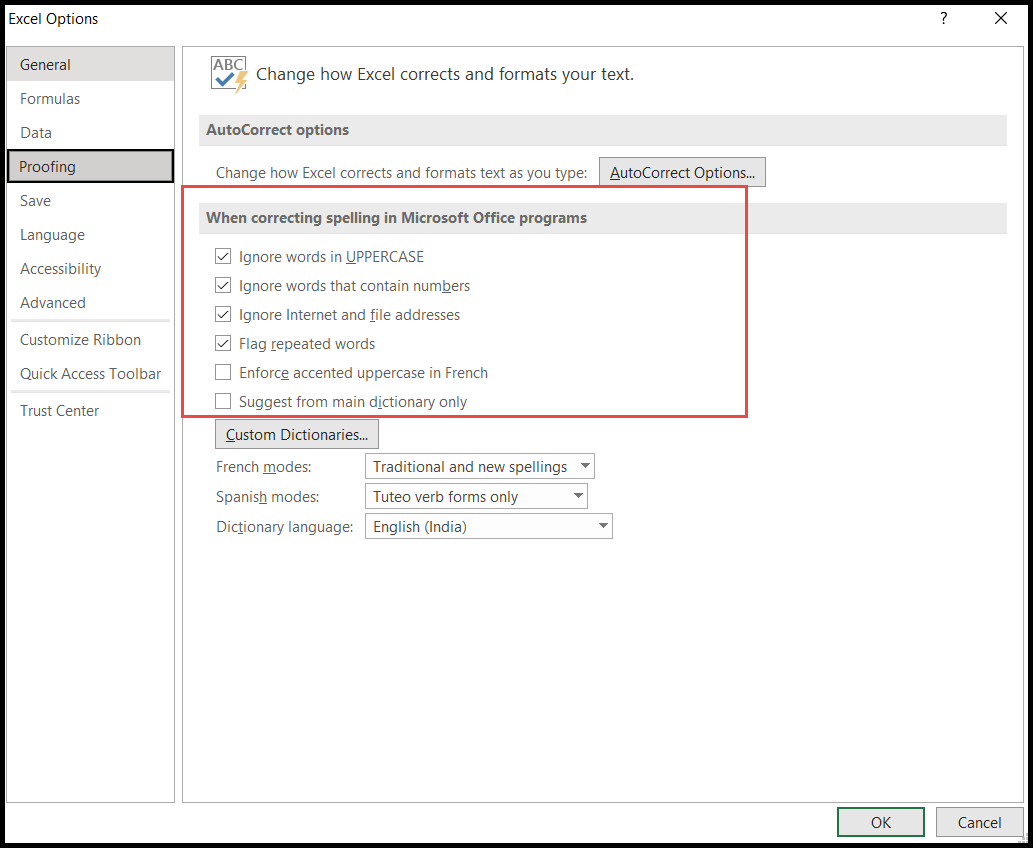
Çıkarımlar:
- Yazım denetimi yalnızca yanlış yazılan sözcükleri tanımlar.
- Yazım denetimi, siz bu varsayılan ayar seçeneklerinin işaretini kaldırıncaya kadar büyük harfli sözcükleri ve sayı kombinasyonuna sahip sözcükleri tanımlamaz.
- Yazım denetimi, Excel formüllerindeki sözcükleri tanımlamaz.
- Yazım denetimi soldan sağa satır satır çalışır.
- A1 dışında herhangi bir hücreye tıklayıp yazım denetimini çalıştırırsanız, o satırda seçilen sütunun solundaki hücreler yok sayılacaktır.
- Birden fazla hücre seçip yazım denetimini çalıştırırsanız, yalnızca seçilen hücrelerde çalışacaktır.
- Yazım denetimi size yanlış yazılan sözcükleri tek tek gösterir; bu, herhangi bir hücrede bir hata bulduğu anlamına gelir, bu hataya göre işlem yapmak için bir yazım denetimi iletişim kutusu açar ve yapıldığını kontrol ettiğinizde, size yalnızca bir sonraki yanlış yazımı gösterir.